Warum ist es gut einen Boot-Stick zu haben?
Das Erstellen eines bootfähigen USB-Sticks, auch Boot-Stick genannt, hat viele praktische Einsatzmöglichkeiten. Wie der Name schon vermuten lässt, ist seine Hauptfunktion, deinen PC zu starten – und zwar dann, wenn er nicht mehr wie gewohnt hochfährt. Das kann passieren, wenn Viren den Rechner lahmlegen, ein schwerer Systemfehler auftritt, die Festplatte defekt ist oder es Probleme mit den Partitionen gibt.
Damit du einen schnellen Überblick hast, hier die wichtigsten Einsatzmöglichkeiten eines Boot-Sticks:
- PC starten nach einem Notfall: Wenn der Rechner nicht mehr hochfährt, kannst du mit dem Stick wieder Zugriff bekommen.
- Rettungssysteme nutzen: Du kannst Tools starten, um deinen PC zu reparieren oder Fehler zu beheben.
- System-Backups erstellen: Sichern eines Images deines Betriebssystems, falls du es später wiederherstellen möchtest.
- Betriebssystem-Upgrade: Zum Beispiel, um ein älteres System auf Windows 11 zu aktualisieren.
- Neuinstallation: Für eine „saubere“ Installation des Betriebssystems, wenn du komplett neu starten möchtest.
- Mobiles Betriebssystem: Einen portablen Stick verwenden, um ein Betriebssystem auf fremden Rechnern zu nutzen.
Ein Boot-Stick ist also ein echter Allrounder, der dir in vielen Situationen den Tag retten kann.
Anleitung: Boot-Stick erstellen
Damit du den Boot-Stick erstellen kannst brauchst du erstmal die passende Software. Es gibt verschiedene Programme, die dabei helfen können, ich empfehle aufgrund der Einfachheit Rufus. Um Rufus herunterzuladen klicke auf diesen Link und scrolle anschließend etwas runter bis du folgenden Ausschnitt siehst:
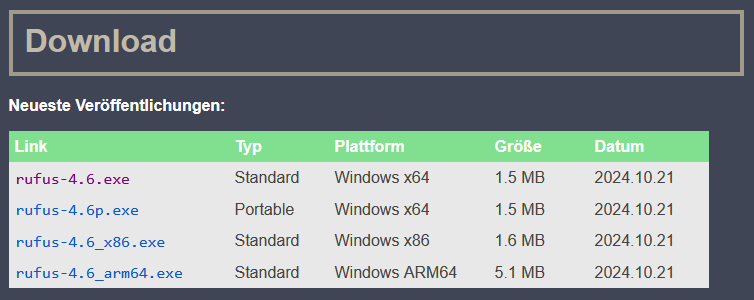
Suche dir die passende Variante aus und starte den Download mit einem Klick auf eben diese. Bist du dir unsicher, welche Variante die richtige für dich ist, dann nimm die obere.
Jetzt musst du nur noch Rufus mit einem Doppelklick starten. Die Downloads findest du, sofern es nicht im Browser geändert wurde, über den Datei-Explorer (Windows-Taste + E) siehe Abbildung.
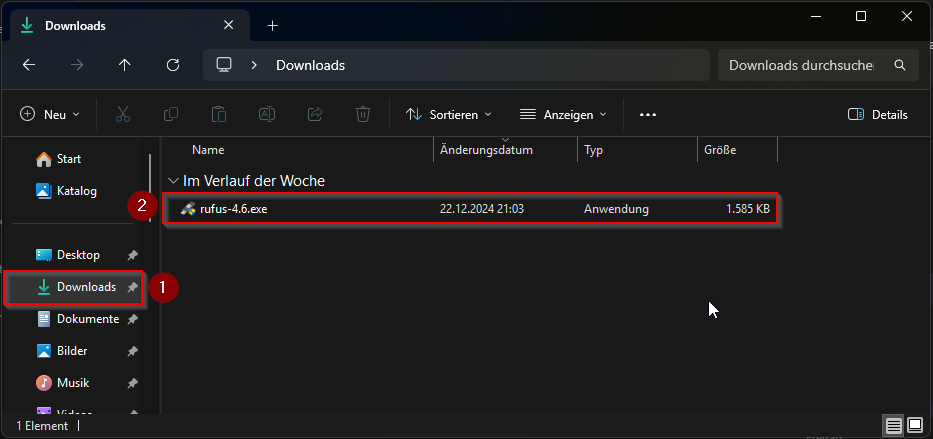
Im oberen Bereich findest du unter Laufwerk dann die Bezeichnung deines USB-Sticks mit der entsprechende Speichergröße.
Sollte das Feld bei dir leer sein, dann liegt es daran, dass du deinen Stick noch nicht angeschlossen hast.
Hast du mehrere USB-Sticks angeschlossen und der Richtige wird nicht angezeigt, dann kannst du das mit einem Klick auf den Pfeil nach unten am rechten Rand ändern.
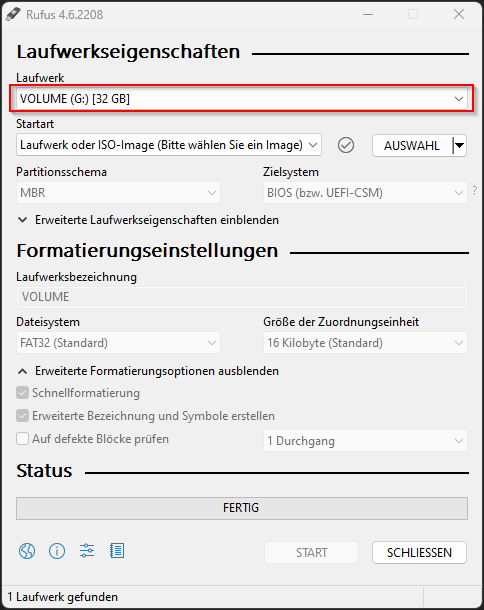
Jetzt hast du zwei Möglichkeiten um eine ISO auf den USB-Stick zu bekommen:
Erste: Du lädst sie dir selbst von der entsprechenden Seite und bindest sie über den Button AUSWAHL ein.
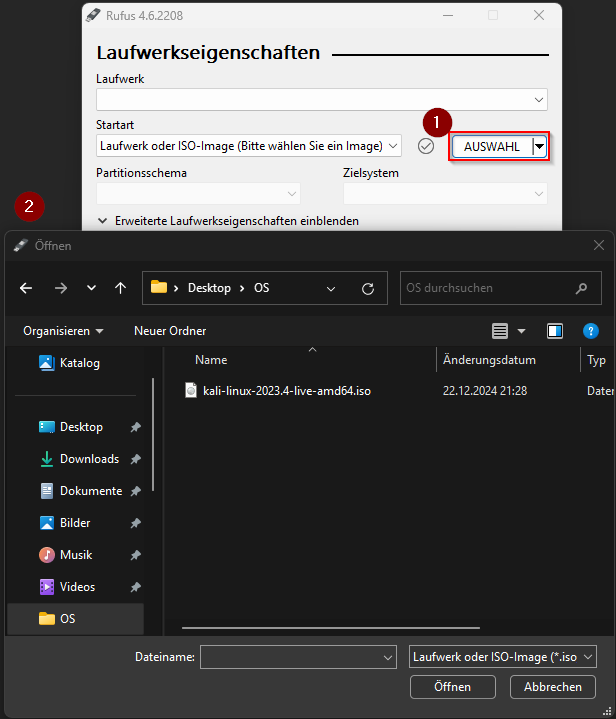
Zweite: Du lässt sie dir von Rufus downloaden, wobei hier die Auswahl an ISOs begrenzt ist, da aktuell nur Windows 11 und 10 angeboten werden.
Du klickst einfach auf den kleinen Pfeil neben AUSWAHL, stellst es um auf DOWNLOAD und klickst dann darauf.
Darauffolgend erscheint ein kleines Fenster und du kannst beispielsweise Windows 11 laden in dem du dich durchklickst.
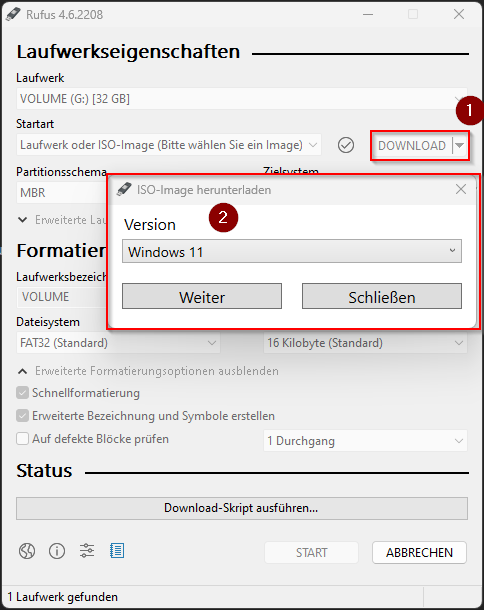
Hast du dich durchgeklickt, dann sieht das Fenster wie folgt aus:
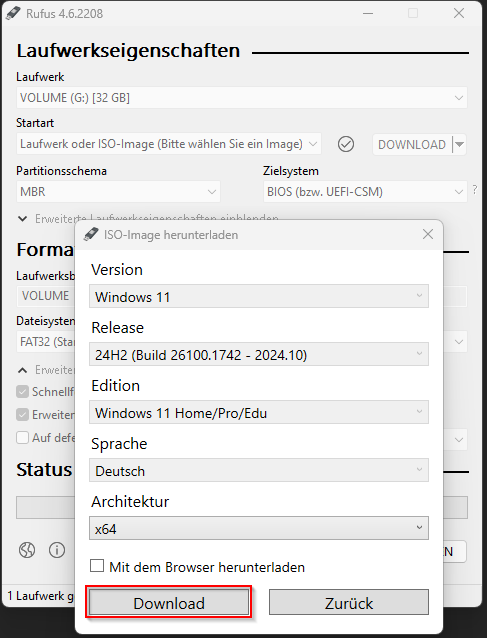
Und du lädst die Windows 11 ISO mit einem Klick auf Download herunter.
Die ISO wird dann direkt und unabhängig von Speicherort in Rufus eingebunden.
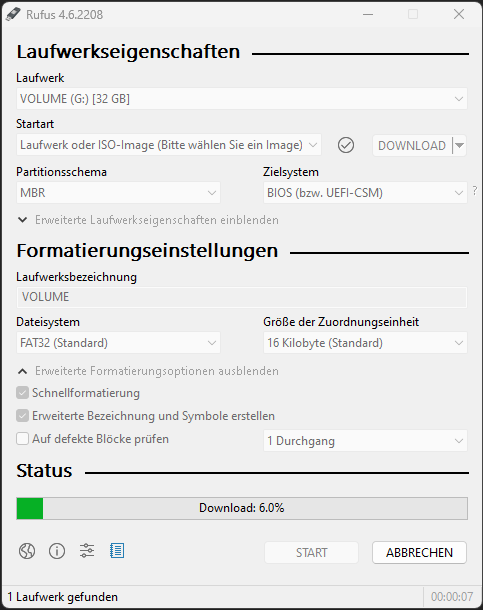
Ist die passende ISO dann am Ende eingebunden, kannst du optional ein paar Einstellungen vornehmen.
Du kannst diese aber genauso lassen wie sie sind und auf Start klicken.
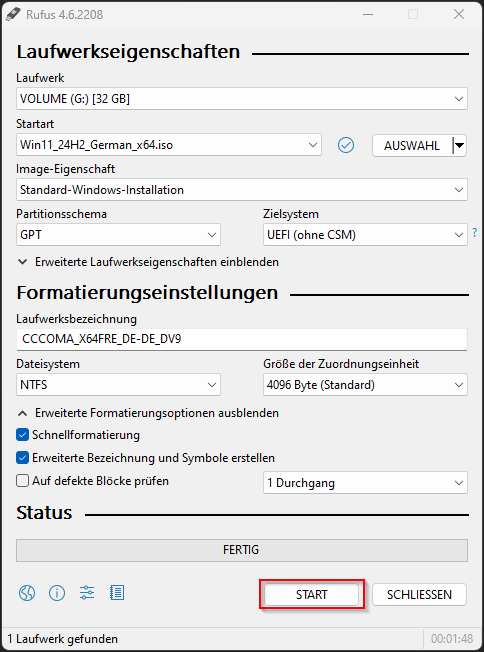
Anschließend kannst du noch die Windows 11 Installation durch das Setzten von Häkchen anpassen und mit OK bestätigen.
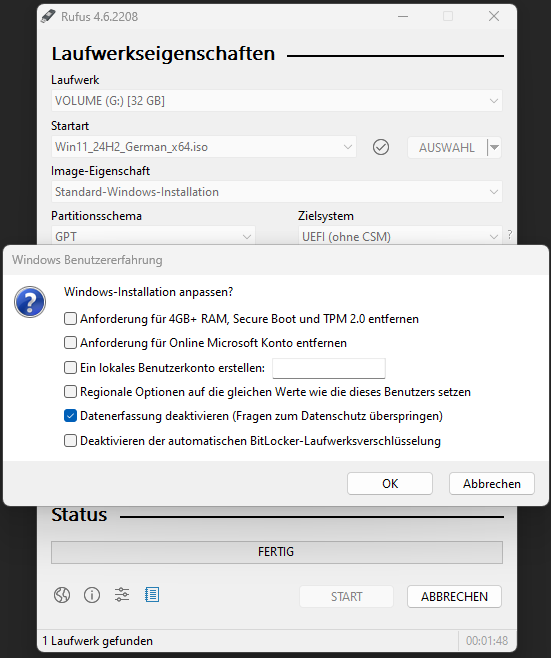
Nun erscheint eine Warnung, dass jeglicher Inhalt auf dem USB-Stick gelöscht wird. Diese akzeptierst du mit einem klick auf OK .
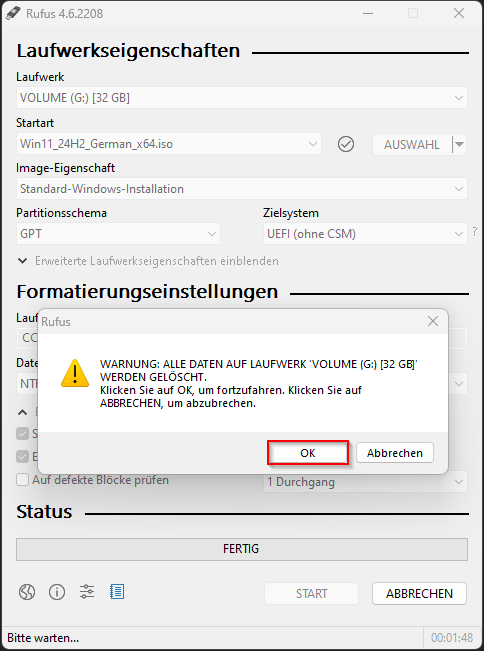
Anschließend formatiert YUMI den USB-Stick und beschreibt ihn mit den Daten aus der ISO.
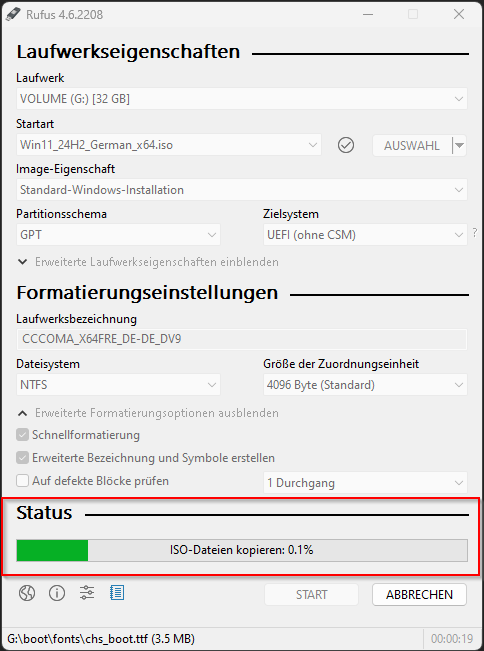
Ist der Vorgang fertig kannst du von jetzt an vom dem USB-Stick booten und Windows 11 installieren.
Du kannst den Vorgang mit jeder beliebigen ISO, die du selbst heruntergeladen hast, wiederholen.
Anleitung: Multiboot-Stick erstellen
Um einen Multiboot-Stick zu erstellen benötigst du YUMI. Scrolle auf der Webseite etwas nach unten und lade dir die EXE herunter.
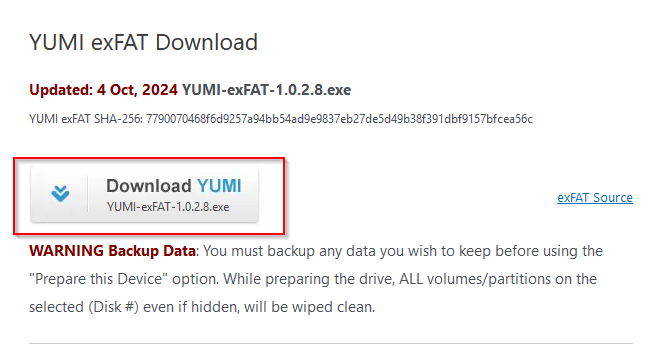
Jetzt musst du nur noch YUMI mit einem Doppelklick starten. Die Downloads findest du über den Datei-Explorer (Windows-Taste + E) siehe Abbildung.
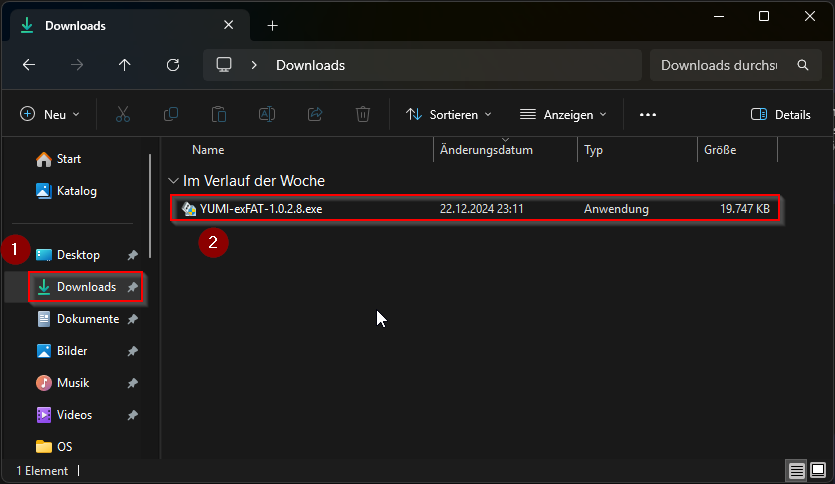
Hat sich das Fenster von YUMI geöffnet, klickst du dich einfach durch bis du folgendes siehst:
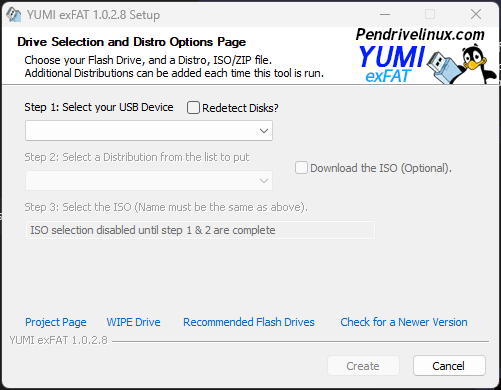
Mit einem Klick auf den Pfeil nach Unten, wählst du nun deinen USB-Stick aus, den du zum Multiboot-Stick machen willst.
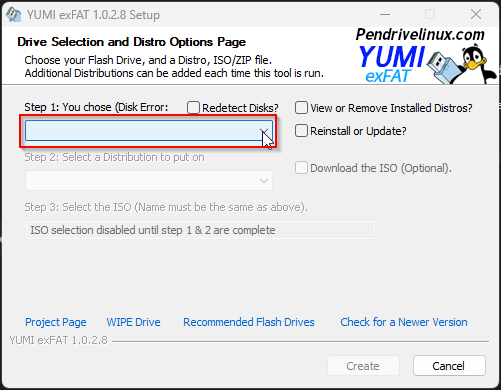
Ist dein USB-Stick nicht in der Auswahl, dann setzte einen Haken bei „Redetect Disks?“ und er sollte auftauchen.
Hast du ihn ausgewählt, dann setzte anschließend noch einen Haken bei „Prepare this Device?“, dadurch wird der Stick vorbereitet, verliert aber alle darauf befindlichen Daten.
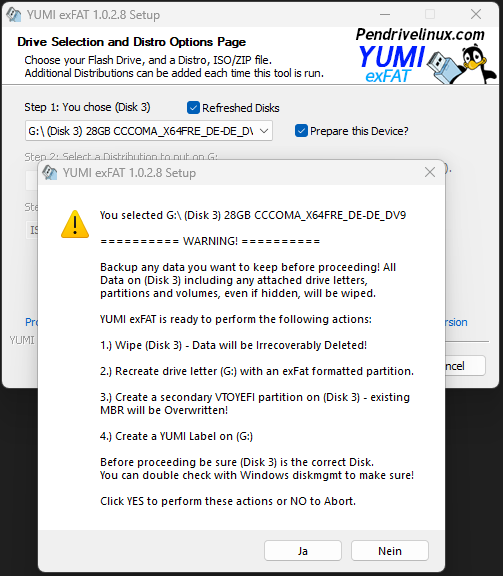
Sobald der Vorgang abgeschlossen ist, erscheint eine Meldung, die besagt, dass der Stick erfolgreich Vorbereitet wurde und du jetzt loslegen kannst.
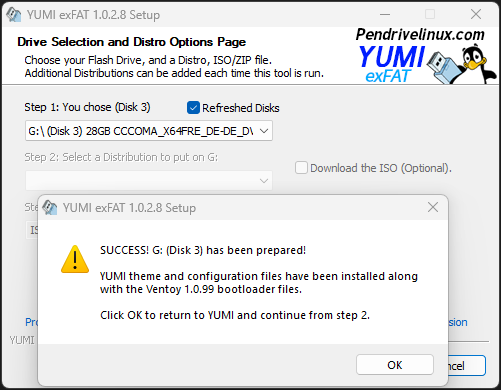
Bei Step 2 klickst du auf den Pfeil nach unten
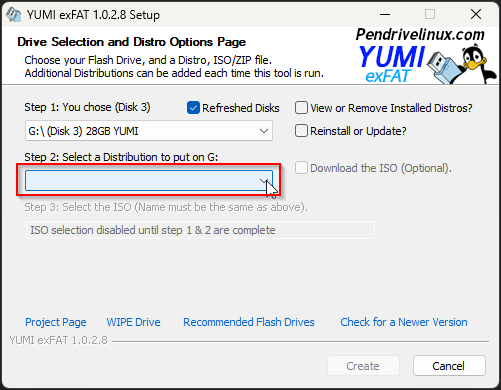
und wählst aus was du auf den Stick haben möchtest, bedenke aber, dass du dann auch die passende ISO haben musst.
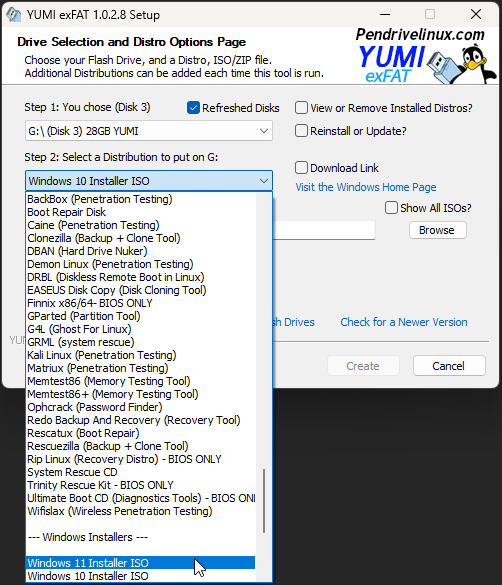
In unserem Beispiel nehmen wir wieder Windows 11. Mit einem Klick auf Browse öffnet sich ein weiteres Fenster zum Auswählen der passenden ISO.
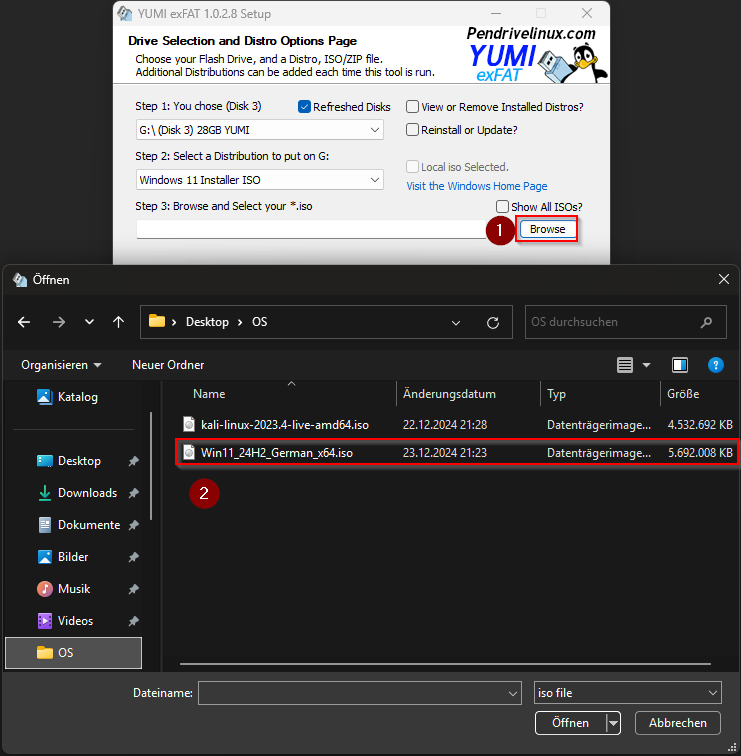
Anschließend klickst du nur noch auf start und YUMI legt los.
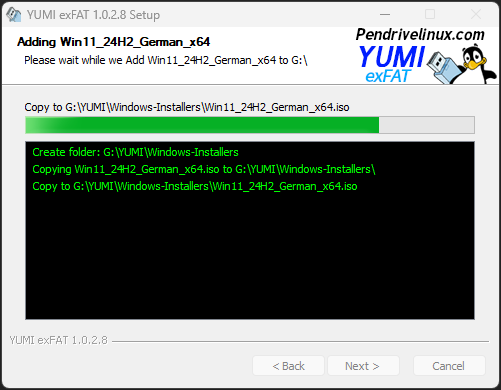
Ist der Vorgang beendet, klickst du auf next.
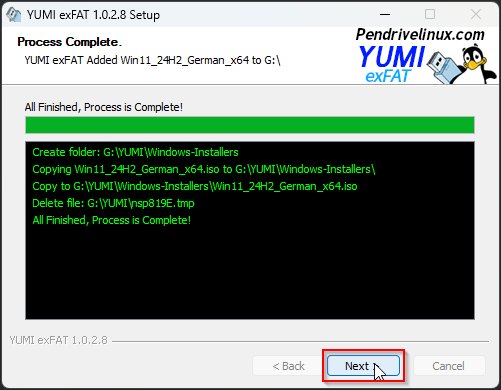
Jetzt wirst du gefragt, ob du weitere ISOs auf den USB-Stick drauf machen willst oder nicht.
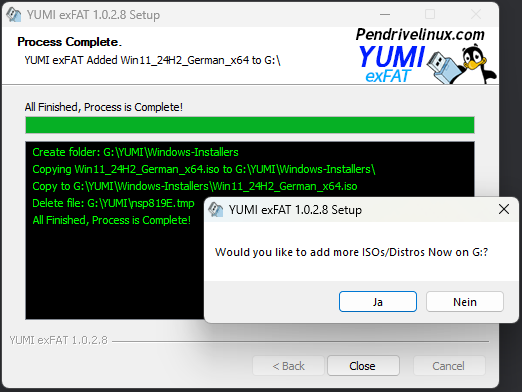
Wenn du das möchtest klickst du auf Ja und wiederholst alle Schritte, die wir bisher gemacht haben erneut.
Und schon hast du mehrere ISOs auf deinem frisch erstelltem Multiboot-Stick.
Fazit
Ein bootfähiger USB-Stick, egal ob als einfacher Boot-Stick oder als Multiboot-Variante, ist ein unverzichtbares Werkzeug für alle, die sich mit Computern beschäftigen – sei es aus reinem Interesse, als Hobby oder beruflich.
Mit einem Boot-Stick hast du eine kompakte, portable Lösung zur Hand, um selbst bei schwerwiegenden Problemen einen PC wieder zum Laufen zu bringen. Ob es sich um die Reparatur eines beschädigten Systems, die Sicherung wichtiger Daten oder ein komplettes Betriebssystem-Upgrade handelt – ein solcher Stick ist vielseitig einsetzbar und spart Zeit und Nerven. Besonders die Möglichkeit, mehrere Systeme und Tools auf einem Multiboot-Stick zu vereinen, macht ihn noch praktischer und flexibler.
Wichtig ist, den Boot-Stick regelmäßig zu aktualisieren, um sicherzustellen, dass die darauf gespeicherten Tools und Betriebssysteme mit aktuellen Bedrohungen und Hardware-Anforderungen umgehen können. Gerade in einer Zeit, in der Cyberangriffe und Systemfehler immer häufiger auftreten, ist es beruhigend zu wissen, dass du mit einem solchen Stick gut vorbereitet bist.
Abschließend lässt sich sagen: Ein Boot-Stick ist nicht nur ein praktisches Werkzeug, sondern kann in kritischen Situationen sogar entscheidend sein. Ob du ihn für persönliche Zwecke, berufliche IT-Support-Aufgaben oder einfach als Sicherheitsnetz im Alltag nutzt – es lohnt sich, die Zeit zu investieren, um einen solchen Stick zu erstellen und auf dem neuesten Stand zu halten.
Falls du bisher noch keinen Boot-Stick erstellt hast, dann probiere es unbedingt aus. Dank der Schritt-für-Schritt-Anleitungen ist es einfacher, als du vielleicht denkst – und es wird dir im Ernstfall definitiv weiterhelfen.


